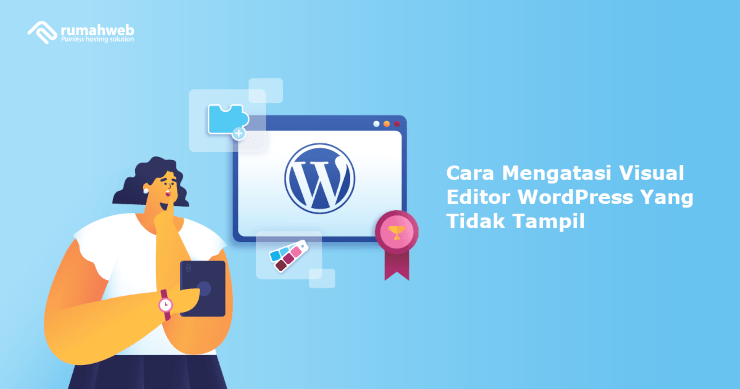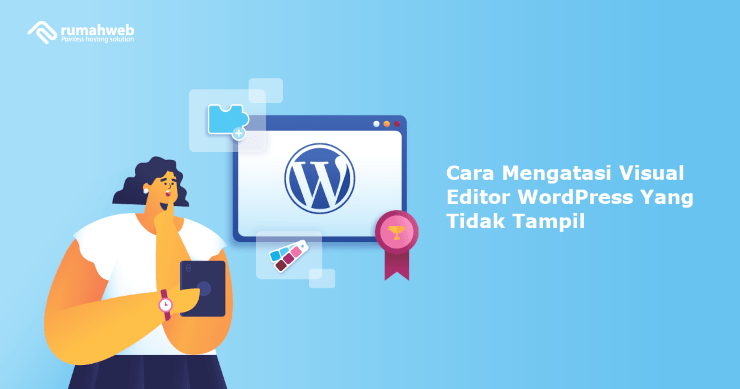
Dalam artikel ini, kami akan berbagi cara untuk mengatasi visual editor WordPress yang tidak tampil pada halaman post atau page. Simak informasi berikut ini.
Visual editor adalah editor teks yang digunakan untuk membantu pengguna CMS WordPress dalam mengedit dan menulis postingan blog dengan mudah, tanpa perlu mempelajari kode HTML.
Secara default, fitur Visual editor telah diaktifkan di WordPress. Namun, terdapat beberapa hal yang mungkin menyebabkan visual editor di WordPress menjadi nonaktif. Hal ini menyebabkan pengguna yang tidak familiar dengan pemrograman, mungkin akan kesulitan dalam mengedit dan menulis postingan dalam bentuk html.
Pada artikel kali ini, Rumahweb akan berbagi informasi tentang penyebab visual editor tidak dapat tampil atau tidak aktif di WordPress , serta cara mengatasi agar visual editor di WordPress bisa digunakan kembali.
Penyebab Visual Editor WordPress disable atau nonaktif
Berikut ini merupakan beberapa kemungkinan penyebab visual editor di WordPress terdisable :
1. File core WordPress
Setelah pembaruan WordPress, terkadang Visual Editor bisa mengalami masalah hingga tidak tampil. Anda dapat melakukan re-upgrade file core WordPress untuk memastikannya.
2. Konflik Plugin atau Theme
Salah satu penyebab umumnya adalah konflik dengan plugin atau theme. Jika plugin atau theme yang Anda instal tidak kompatibel dengan Visual Editor, maka hal ini dapat menyebabkan Visual Editor tidak berfungsi atau terdisable.
3. Kesalahan konfigurasi
Kesalahan konfigurasi di WordPress, seperti konfigurasi pada file wp-config.php atau .htaccess bisa menyebabkan fitur Visual Editor terdisable atau tidak berfungsi.
4. Masalah Cache
Terkadang, masalah cache di browser atau plugin cache di situr Anda dapat memengaruhi tampilan dan fungsi Visual Editor.
5. Malware
Infeksi malware di situs Anda dapat memengaruhi berbagai komponen, termasuk Visual Editor hingga website tidak dapat diakses.
Dari berbagai kemungkinan diatas, lalu bagaimana cara mengatasinya?
Jika Anda mengalami kendala dimana fitur visual editor tidak berfungsi atau tidak tampil, Anda dapat mengikuti beberapa tips berikut.
Namun sebelum mengikuti tips ini, kami sarankan agar Anda melakukan backup data terlebih dahulu, untuk memastikan tidak ada kerusakan yang lebih fatal.
1. Enable visual editor pada pengaturan pengguna
Apabila visual editor di WordPress Anda tidak aktif, hal pertama yang dapat Anda periksa adalah pengaturan pengguna di dashboard WordPress, pastikan dalam keadaan enable. Karena, bisa saja Anda tidak sengaja mencentang pengaturan disable visual editor ketika sedang mempelajari menu menu/fitur di dashboard WordPress.

2. Cek konfigurasi wp-config dan .htaccess
Anda bisa login ke cPanel hosting, lalu masuk ke directory root domain Anda. Setelah itu, edit file wp-config.php dan tambahkan script berikut:
define('CONCATENATE_SCRIPTS', false );Anda bisa menambahkan script tersebut diatas script require_once(ABSPATH . ‘wp-settings.php’);.
Sedangkan untuk file .htaccess, Anda bisa mencoba kembalikan script htaccess default WordPress yang detailnya bisa Anda bacca di artikel berikut: Download File htaccess WordPress Default
3. Clear cache browser atau ganti browser
Terkadang, masalah pada website juga disebabkan karena cache di browser yang sedang digunakan. Anda bisa mencoba menghapus cache browser terlebih dahulu dan mencoba lagi.
4. Disable plugin
Masalah visual editor WordPress disable bisa juga karena terdapat plugin yang tidak kompatibel satu sama lain. Pastikan tidak ada konflik antara plugin yang Anda gunakan. Anda bisa menonaktifkan semua plugin yang aktif terlebih dahulu lalu mengaktifkan plugin satu per satu untuk menemukan plugin mana yang menyebabkan masalah.
Disable plugin pada WordPress dapat dilakukan melalui wp-admin maupun cPanel, berikut informasi selengkapnya: 3 Cara Disable Plugin WordPress Di cPanel
5. Ganti tema lain
Beberapa masalah editor visual dapat terkait dengan tema yang digunakan.Anda dapat mencoba mengganti ke tema default WordPress terlebih dahulu (misalnya, Twenty Twenty-One) untuk melihat apakah masalahnya disebabkan dari tema yang sedang digunakan.
Ganti theme pada WordPress dapat dilakukan melalui dashboard WordPress maupun cPanel. Pelajari cara ganti theme WordPress disini.
6. Upgrade WordPress
Pastikan juga versi WordPress yang digunakan sudah versi terbaru karena terkadang masalah pada WordPress disebabkan karena versi yang digunakan tidak up to date.
Apabila cara diatas sudah Anda lakukan namun visual editor tetap tidak tampil kemungkinan karena file inti atau core WordPressnya telah rusak atau corrupt, lakukan fresh upgrade WordPress untuk memperbaikinya.
Demikian artikel cara mengatasi visual editor WordPress disable atau nonaktif, silahkan mencoba dan semoga bermanfaat.